Екцел 2010: Спајање прорачунских таблица помоћу обједињавања података
Ми обично одржавамо податке у више радних листова како бисмо провјерили податке за сваку инстанцу и прегледали их појединачно, али било би сјајно спојити све податке из различитих радних листова у Екцел прорачунској таблици анализирати. Консолидирајте функција у програму Екцел 2010, омогућава вам да сваки запис из радног листа повучете у један главни радни лист, који додаје све податке из прорачунских таблица. Кроз консолидацију можете сажети податке са више листова у један одређени главни лист. Склапањем података у један главни лист, можете га изменити или објединити под једним прозором.
Покрените Екцел 2010 и отворите прорачунску таблицу на коју желите примијенити Цонсолидатион података. На пример, укључили смо радни лист, носећи евиденције о студентима, који садрже оцене које је студент стекао на различитим испитима. Као што можете видети на снимцима испод да смо у сваки испит укључили три радна листа са подацима о студентима.
Испит 1:
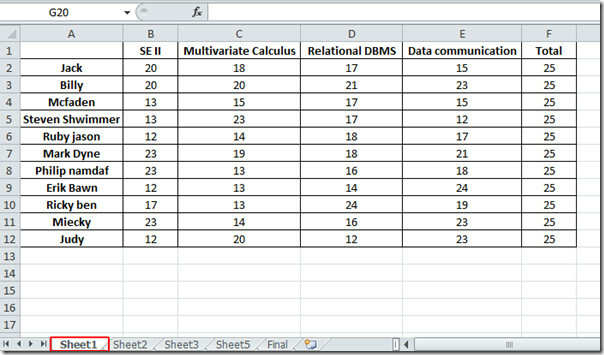
Испит 2:
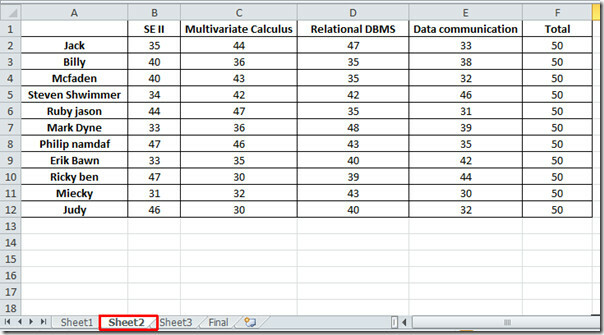
Испит 3:
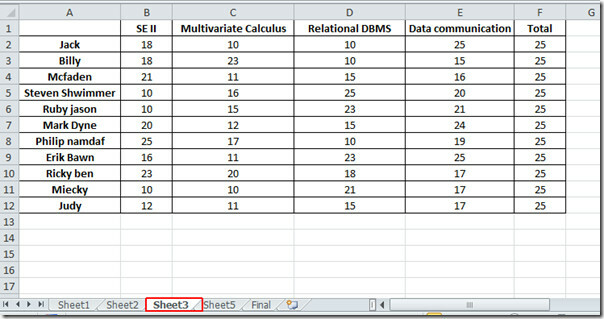
Сада морамо да објединимо своје податке на једном листу, јер ћемо почети давати сваки испит, а
распон имена. Идите на први лист по имену Схеет1, и изаберите податке, у горњем левом углу листа, унесите екам1, као што је приказано на слици испод.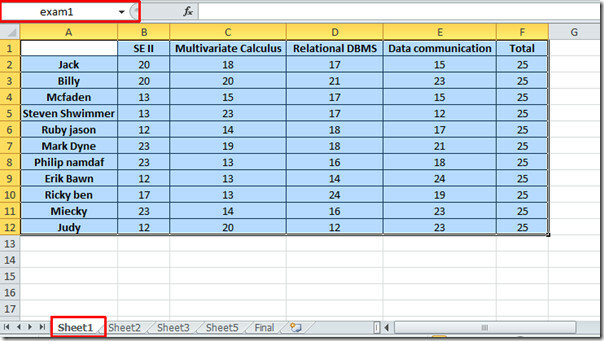
Поновите исти поступак у другим листовима да бисте им додијелили распон имена испит2 и испит3 респективно. Сада ћемо прећи на нови радни лист, дати му одговарајуће име тако што ћемо десним кликом на његово име кликнути и кликнути Преименуј.
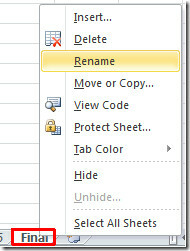
Сада идите до Подаци и кликните на Консолидирајте.
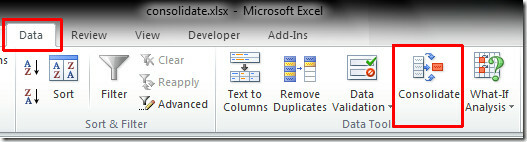
Након клика, Консолидирајте појавиће се дијалог од Функција опције, изаберите СУМ (јер желимо да покажемо збир вредности за консолидацију).
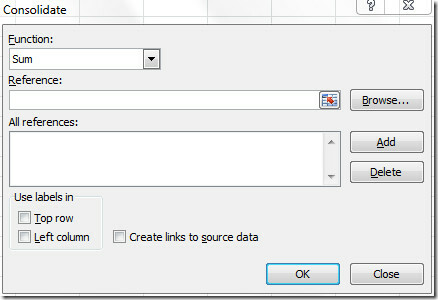
Сада кликните на Референце текстуално окно, да бисте одабрали референце, такође можете одабрати референце кликом на Додати али да бисмо вам олакшали посао, дефинисали смо распон имена. Зато притисните Ф3 на тастатури да отворите распон имена у дијалогу Назив лепка, уместо да ручно бирате листове, што би могло бити ужурбано ако се бавите огромном прорачунском табелом.
Притиском на Ф3, Налепи назив појавиће се дијалог, одаберите испит1 и кликните У реду да бисте га убацили у окно текстуалног текста.
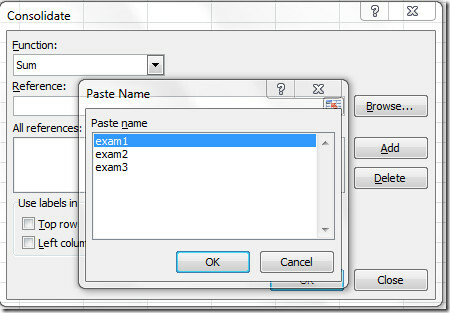
Након клика примијетићете да је распон имена убачен у референтно окно, сада испод Користите ознаке у омогућити Највиши ред, и Опције леве колоне, као што сте раније приметили да први ред и леви ступац сваког радног листа садрже ознаке за податке.
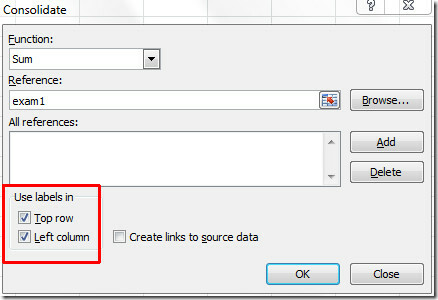
Сада поновите поступак додавања преосталих распона имена за консолидацију. на слици екрана можете видети да смо додали сва распона имена. Такође можете да омогућите Креирајте везе до изворних података опција за повезивање изворних података (садржаних у различитим листовима с овим новим.). Кликните на У реду да наставимо даље.
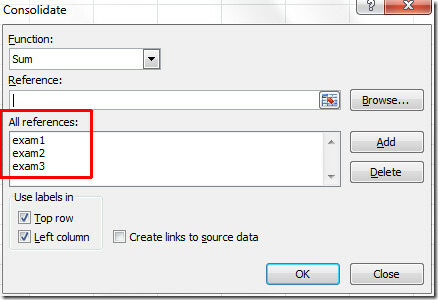
Након клика, приметићете да су вредности са листова додате у коначни лист, као што је приказано на слици испод.
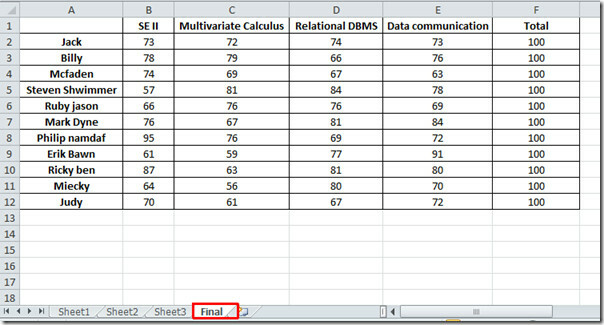
Можете и да прегледате претходно прегледане водиче Како направити упоредни хистограм у програму Екцел 2010 & Уметање потврдних оквира у Екцел 2010
претраживање
Рецент Постс
Како уклонити корисничко име из насловне траке у Оффице 365
Оффице 365 ради са Мицрософт налогом. Ово је налог који сте користи...
Како прескочити странице у нумерисаном документу у Мицрософт Ворд-у
Добар документ је документ са бројевима. Мицрософт Ворд вам омогућа...
Како добити тамно сиву тему у МС Оффице 2016
Апликације за продуктивност осигуравају да не ометају пажњу и да ин...



